WordPress compresse-t-il automatiquement les images ? Conseils de redimensionnement d'image.
Publié: 2021-03-20Divulgation : ce message contient des liens d'affiliation. Je peux recevoir une compensation lorsque vous cliquez sur des liens vers des produits dans cet article. Pour une explication de ma politique publicitaire, visitez cette page . Merci d'avoir lu!
Contenu
- WordPress compresse-t-il automatiquement les images ?
- Comment optimiser les images pour WordPress avec des plugins.
- Comment empêcher WordPress de redimensionner les images ?
- Quelle est la meilleure taille d'image pour WordPress ?
- Comment télécharger une grande image sur WordPress ?
- Comment faire pour que toutes mes photos aient la même taille ?
- WordPress compresse-t-il les images déjà compressées dans Photoshop ?
- WordPress compresse-t-il automatiquement les images ? Sommaire.
WordPress compresse-t-il automatiquement les images ?
Oui, WordPress compresse automatiquement les images jusqu'à 90 % de leur qualité d'origine. Dans la mise à jour WordPress 4.5, ce nombre a encore été réduit à 82 % afin d'améliorer les sites WordPress pour les utilisateurs mobiles.
Cela étant dit, parfois vous ne voulez pas que l'image soit compressée et conservez autant que possible la qualité d'origine.
Vous pouvez également compresser davantage l'image afin d'avoir des vitesses de chargement de page plus rapides. La bonne nouvelle est que les deux sont possibles.
Vous pouvez réaliser les deux avec l'utilisation de plugins ou sans.
Dans cet article, je vais vous montrer comment vous pouvez compresser des images dans WordPress plus que WordPress ne le fait automatiquement.
De plus, je vais vous montrer comment vous pouvez également arrêter une réduction ou une diminution supplémentaire de la compression des images dans WordPress.
Comment optimiser les images pour WordPress avec des plugins.
Il existe plusieurs plugins dans WordPress pour optimiser les images. Voici les plus populaires et recommandés ci-dessous afin d'optimiser vos images avec WordPress.
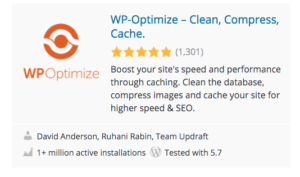 | 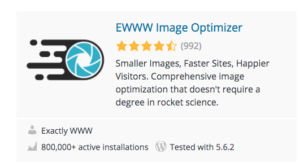 |
En voici deux autres :
- Smush - Images de chargement paresseux, optimiser et compresser les images.
- Imagify - Optimisez vos images et convertissez WebP.
Comment empêcher WordPress de redimensionner les images ?
Vous pouvez empêcher WordPress de redimensionner vos images avec ce simple extrait de code avec ce plugin dans WordPress lui-même.
Si vous souhaitez empêcher WordPress de redimensionner vos images sans l'utilisation d'un plugin d'optimisation d'image supplémentaire, vous pouvez simplement ajouter cet extrait de code court au plugin ci-dessous :


La beauté de ce plugin est qu'il ne vous limite pas à mettre uniquement du code court pour empêcher WordPress de redimensionner automatiquement vos images.
Vous pouvez également utiliser ce plugin pour ajouter toute autre fonctionnalité PHP que vous souhaitez, sans avoir à entrer dans vos fichiers PHP WordPress eux-mêmes.
Assez pratique surtout si vous n'êtes pas trop familier avec PHP ou si vous hésitez à bricoler avec le code PHP de votre thème.
Quelle est la meilleure taille d'image pour WordPress ?
J'ai vu différentes tailles se débattre sur la meilleure taille d'image pour WordPress.
Il semble que n'importe où à partir de 1200 pixels par 628 pixels ou des tailles d'en-tête comme 1 048 pixels fois 250 pixels, 1200 pixels fois 675 pixels, etc.
WordPress a ses propres tailles d'image par défaut et elles sont :
- Miniatures : 150 pixels carrés.
- Moyen : maximum de 300 pixels de largeur et de hauteur.
- Grand : largeur et hauteur maximales de 1 024 pixels.
- Taille réelle : image originale complète que vous avez téléchargée. Cependant, comme je l'ai mentionné dans cet article, vos images en taille réelle peuvent être limitées par des valeurs par défaut prédéfinies définies par votre hébergeur au niveau du serveur.
Cependant, vous devez également savoir que la meilleure taille d'image pour votre site Web WordPress dépend peut-être du thème lui-même et, plus important encore, de la mise en page de votre publication et de vos pages.
Par exemple, si vous avez un article ou une page qui utilise un en-tête pleine largeur, mais dont la taille du conteneur de page est de 1 200 pixels, vous pouvez opter pour ces tailles :
- Pleine taille : 1920px x 1080px.
- Grande taille : 1200px – considérée comme une page pleine largeur.
- Taille moyenne : 760 pixels – cela prend en compte une page avec une barre latérale de 30 % et un espacement de gouttière.
- Petite taille : 320 pixels - cela peut prendre en charge une mise en page d'image à 2, 3 ou 4 colonnes et un portrait mobile.
- Vignette : 150px. Vous pourrez peut-être ajuster l'image pour qu'elle s'intègre à votre mise en page actuelle. Mais c'est une image carrée recadrée.
De plus, ne pensez pas que les tailles d'image par défaut que WordPress a dans sa médiathèque sont gravées dans la pierre.
Vous pouvez bien sûr ajuster ces thèmes par défaut à l'échelle du site ou par image et par publication.
Si vous cliquez sur une image dans n'importe quel message, vous verrez les tailles prédéfinies et celles-ci sont soit réglables directement dans cet éditeur, soit vous pouvez simplement cliquer sur l'un des coins de la photo directement dans votre éditeur, maintenir et déplacer la photo pour personnaliser à la mise en page individuelle elle-même.
Comment télécharger une grande image sur WordPress ?
Il existe plusieurs façons de télécharger une grande image sur WordPress.
Si vous êtes comme moi et que vous n'aimez pas déconner avec le code PHP de votre thème ou vos fichiers WordPress, alors les deux méthodes ci-dessous seront les plus simples et les plus efficaces.

Il existe bien sûr d'autres moyens d'augmenter automatiquement les limites de taille des fichiers image sur votre site Web WordPress. Mais ils impliquent souvent de modifier vos fichiers PHP.
C'est quelque chose que j'évite habituellement à moins qu'il ne s'agisse d'un extrait de code court facile que je peux injecter via un plugin de code court.
En dehors de cela, je vous recommande fortement de ne pas jouer avec le code PHP de votre site Web, à moins que vous ne soyez un développeur PHP ou que vous ne connaissiez le codage PHP.
Vous devez savoir que toute méthode, que ce soit celle que je vais décrire ci-dessous ou même la modification du code PHP de votre site Web, ne servira à rien sans l'autorisation de votre hébergeur.
Je reviendrai ci-dessous également après la méthode évidemment la plus simple pour augmenter la taille du fichier image de vos sites Web WordPress.
Cela étant dit, voici les deux méthodes les plus simples que je connaisse pour modifier la limite de taille du fichier image sur votre site Web WordPress.
Vous constaterez que le moyen le plus simple de télécharger une grande image sur WordPress consiste simplement à télécharger ce plug-in : WP Maximum Upload File Size.
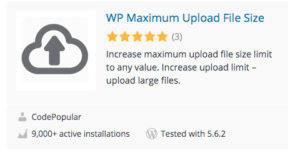 Cependant, même avec l'utilisation du plugin ci-dessus ou la modification du code de vos sites Web, les fichiers PHP ne serviront à rien, à moins que votre fournisseur d'hébergement n'approuve l'augmentation de la limite. Pourquoi?
Cependant, même avec l'utilisation du plugin ci-dessus ou la modification du code de vos sites Web, les fichiers PHP ne serviront à rien, à moins que votre fournisseur d'hébergement n'approuve l'augmentation de la limite. Pourquoi?
La taille du fichier image est souvent limitée par votre hébergeur.
Les hébergeurs limitent souvent la taille des fichiers, en particulier la taille des fichiers multimédias, afin de conserver de l'espace sur leurs serveurs.
Plusieurs fois, l'augmentation de la taille de votre fichier image peut être effectuée facilement en contactant simplement le support de votre fournisseur d'hébergement.
Par défaut, la plupart des fournisseurs d'hébergement fixent une limite assez basse pour la taille des fichiers d'image ou multimédia pouvant être téléchargés.
Ils le font en raison du risque de piratage et de surcharge accidentelle de leurs propres serveurs avec trop de fichiers image volumineux.
De nombreux utilisateurs de WordPress téléchargent également involontairement des tailles de fichiers qui peuvent, au fil du temps, surcharger les ressources d'un serveur.
Par conséquent, les fournisseurs d'hébergement définissent souvent une limite de téléchargement par défaut pour décourager même le téléchargement accidentel de fichiers de très grande taille.
Il vous suffit donc de contacter le service d'assistance de votre fournisseur d'hébergement Web et de lui demander s'il peut augmenter la taille de votre fichier de téléchargement.
La bonne nouvelle est qu'ils peuvent généralement augmenter ces limites par défaut avec une simple demande, mais pas toujours, mais cela vaut toujours la peine d'essayer.
En outre, comme je l'ai mentionné, aucune des méthodes d'augmentation de la capacité de téléchargement de fichiers de votre site Web WordPress ne fonctionnera à moins que votre fournisseur d'hébergement n'approuve l'augmentation de la taille de téléchargement.
Comment faire pour que toutes mes photos aient la même taille ?
La meilleure façon de le faire est bien sûr via un plugin. Il existe plusieurs plugins que vous pouvez utiliser non seulement pour redimensionner vos images lors du téléchargement, mais également pour redimensionner l'ensemble de votre bibliothèque multimédia.
Cela peut donner à toutes vos images sur tous vos articles et pages une uniformité.
Voici les quatre meilleurs plugins qui peuvent donner à toutes vos images la même taille.
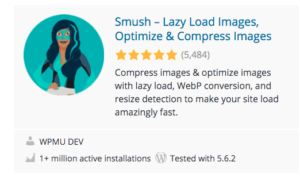 | 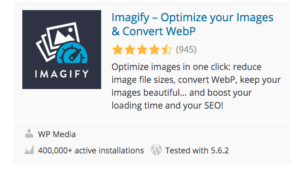 |
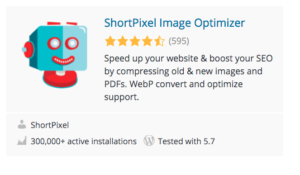 | 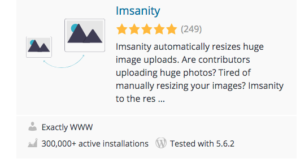 |
Veuillez noter que vous devez toujours sauvegarder votre site avant de tenter de redimensionner vos images en masse dans votre médiathèque.
De plus, vous voudrez peut-être réfléchir à deux fois cette décision, car de nombreuses images, photos et illustrations s'intègrent mieux dans vos publications en fonction de l'image, du contenu ainsi que de la publication individuelle ou de la mise en page. Quelque chose à garder à l'esprit.
WordPress compresse-t-il les images déjà compressées dans Photoshop ?
Si vous utilisez Photoshop pour compresser vos images avant de les télécharger sur WordPress, votre site Web WordPress les compressera automatiquement encore plus par défaut.
Votre logiciel Photoshop et votre site WordPress ne sont ni synchronisés ni connectés. Par conséquent, l'un n'a aucune influence sur l'autre.
WordPress compresse-t-il automatiquement les images ? Sommaire.
Voilà. WordPress compresse automatiquement vos images dont nous savons qu'elles sont vraies.
Cependant, si vous souhaitez désactiver les préréglages de compression d'image par défaut automatisés dans WordPress, vous devrez ajouter l'extrait de code avec le plugin que j'ai mentionné ci-dessus.
Si vous souhaitez augmenter ou diminuer la compression des images sur votre site Web WordPress, vous pouvez utiliser l'un des plugins que j'ai mentionnés ci-dessus. Ils devraient très bien fonctionner.
Enfin, si vous souhaitez télécharger des fichiers d'image dont la taille est supérieure à celle de vos tailles WordPress par défaut, vous devrez :
- Tout d'abord, demandez à votre fournisseur d'hébergement la permission de voir s'il peut modifier les paramètres de taille de fichier image par défaut au niveau de son serveur, en particulier si vous avez un plan d'hébergement mutualisé.
- Deuxièmement, en téléchargeant le plugin que j'ai mentionné ci-dessus, WP Maximum Upload File Size.
Comme vous pouvez le voir, vous pouvez personnaliser vos paramètres de compression d'image WordPress avec des modifications minimes du code PHP de votre WordPress sur votre site Web.
MISE À JOUR : Voici un article sur le "Top 19 des plugins de compression d'images WordPress GRATUITS pour la vitesse et la qualité !" Vous devriez vérifier les derniers plugins WordPress Image Compression.
